手机如何制作可编辑的表格 手机Excel表格编辑教程
日期: 来源:贝斯特安卓网
在日常工作和生活中,我们经常需要使用表格来整理和分析数据,而手机的普及和便携性使得我们可以随时随地进行表格编辑。本文将介绍如何在手机上制作和编辑可编辑的表格,以及如何利用手机上的Excel应用程序进行表格编辑。通过学习本文内容,您将能够更加高效地利用手机进行表格编辑,提高工作效率。愿本文内容对您有所帮助。
手机Excel表格编辑教程
操作方法:
1.在手机应用中,安装【WPS Office】,如图所示。
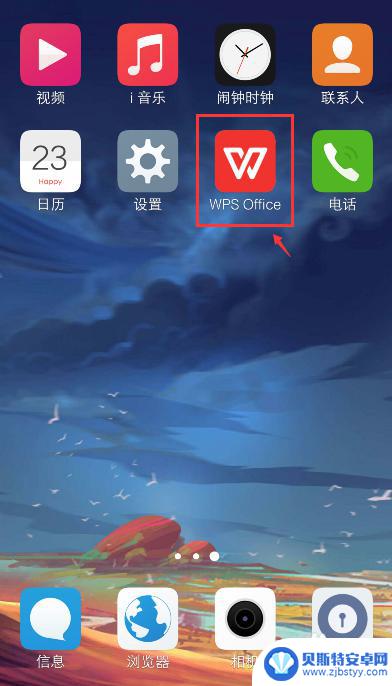
2.在手机上选择excel文件,比如:从QQ打开文件。
注意:要下载文件,才能打开。
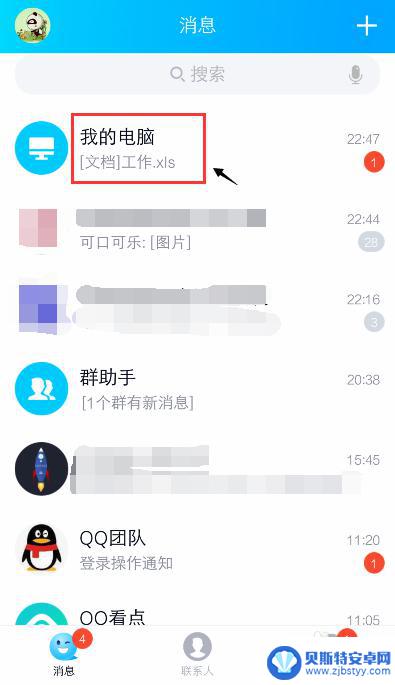
3.打开文件后,点击右上角的三个点。
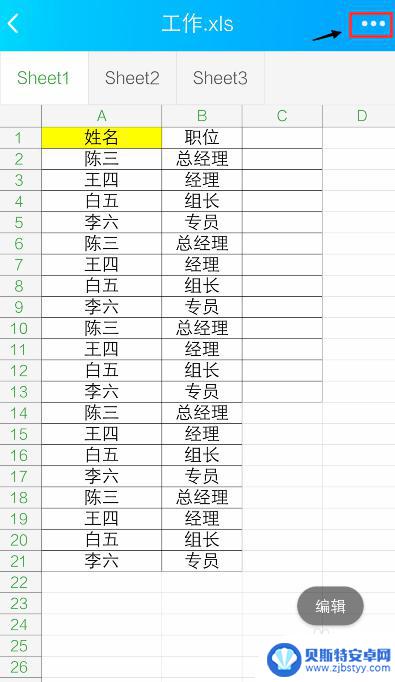
4.出现窗口,点击【用其他应用打开】。
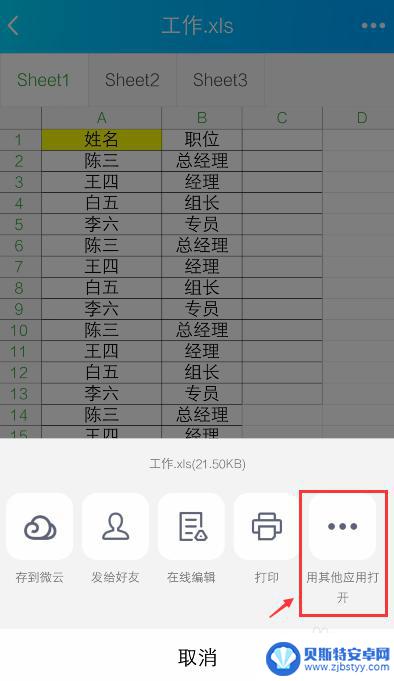
5.出现窗口,选择“WPS Office", 再点击【仅此一次】。
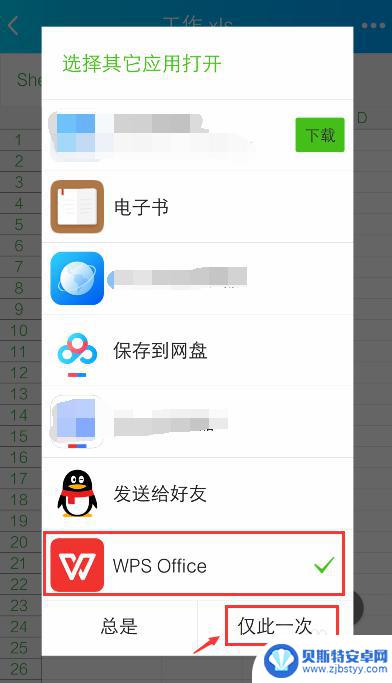
6.打开WPS Office后,就进入excel文件页面。长按要编辑的单元格。
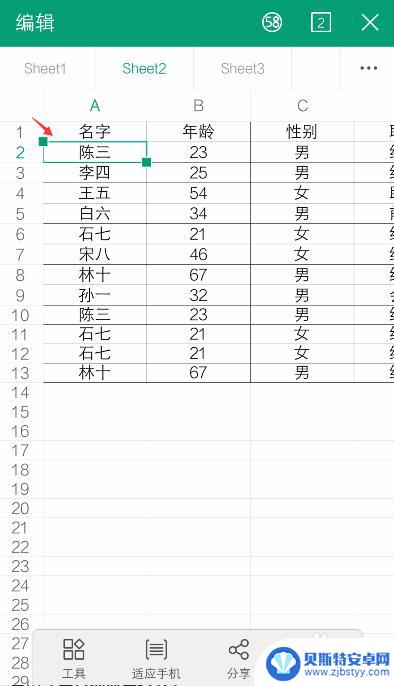
7.出现栏,点击【编辑】。
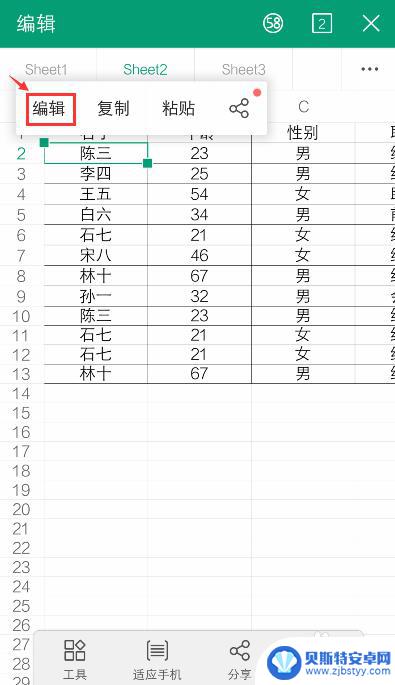
8.出现编辑窗口,就可以编辑excel的内容了。比如:把文字去掉,再点击【 √ 】。如果需要复制内容,可以参考下面的经验。
36手机WPS Office表格怎么复制和设置粘贴?
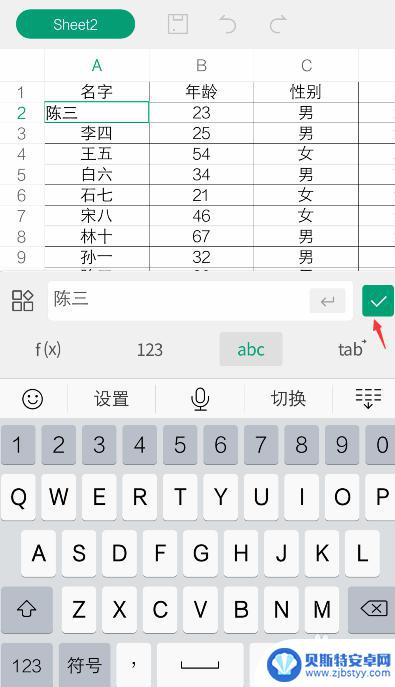
9.编辑后,就可以看到编辑的效果了。如果需要撤回,可以点击上面的箭头。
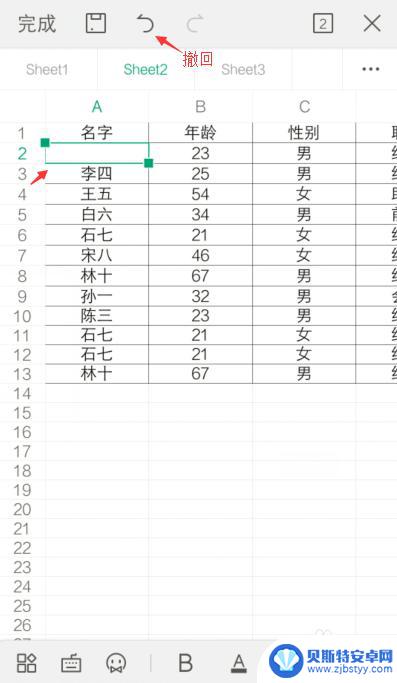
10.完成编辑后,可以点击上方的图标,进行“保存”。
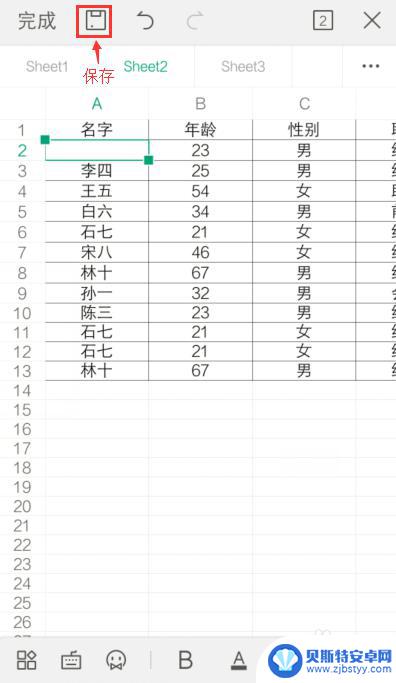
以上就是手机制作可编辑表格的全部内容了,如果您还有疑问,可以按照小编的方法进行操作,希望这能对大家有所帮助。












